Kohde on syötetty.
Kohteen osoite ilmestyy näyttöön.
Navigointi Electric Intelligencen avulla: Mercedes me connect on käytettävissä.
Käytössäsi on Mercedes me connect -käyttäjätili ja auto on yhdistetty kyseiseen tiliin.
Electric Intelligencen etä- ja navigointipalvelut ovat käytettävissä ja aktivoitavissa Mercedes me -portaalissa.
Palveluihin kuuluvat palvelut Electric Intelligence -navigointi ja Latauspisteiden näyttö.
Reittiasetus Electric Intelligence on kytketty päälle Lisää.
Reittivaihtoehto Electric Intelligence on maakohtainen.
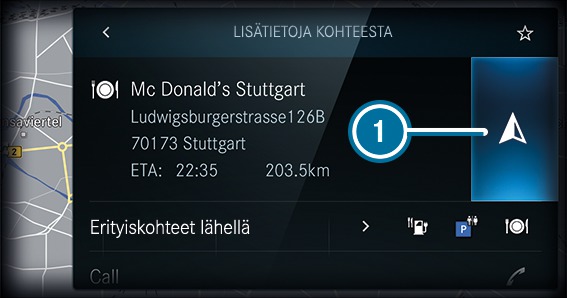

 Reittiä ei vielä ole
Reittiä ei vielä ole Reitti on jo olemassa
Reitti on jo olemassa .
. Reitti Electric Intelligencellä lasketaan kohteeseen automaattisesti ja älykkäästi. Se päivitetään reittiopastuksen aikana. Electric Intelligence -reitti sisältää tarvittavat latauspisteet välipysähdyskohteina. Latauspisteiden määrityksessä otetaan huomioon ajomatka ja arvioidut latausajat.
Reitti näkyy kartalla. Tämän jälkeen reittiopastus käynnistyy.
 .
. Jos reitti on jo olemassa, näytössä näkyy kysymys.
Valittu kohteen osoite asetetaan seuraavaksi välipysähdyskohteeksi. Reittiopastus käynnistyy.
Kun kaikki välipysähdyskohteiden tallennuspaikat on käytetty, multimediajärjestelmä kysyy, haluatko poistaa jonkin välipysähdyskohteen. Vahvista kysymys valitsemalla Kyllä.
Multimediajärjestelmän asettamaa latauspisteistä ei poisteta.
Valittu kohteen osoite asetetaan uudeksi kohteeksi. Edellinen kohde ja välipysähdyskohteet poistetaan. Reittiopastus käynnistyy uuteen kohteeseen. Multimediajärjestelmä asettaa latauspisteet tarvittaessa välipysähdyskohteiksi.
Oikealla kohdan Erityiskohteet lähellä vieressä olevat erityiskohdesymbolit osoittavat pikakäyttötoiminnon ensimmäiset kolme luokkaa. Luokat voi määrittää Lisää.
Hakutulokset näkyvät näytössä.
Kohteen osoite ilmestyy näyttöön. Reitin voi laskea.
 .
. Kohteen osoite ilmestyy näyttöön. Reitin voi laskea.
 .
. Tallenna koht. "Viim. kohteet"
Tallenna suosikiksi
Tallenna kohteeksi "Koti"
Tallenna "Työpaikkana"

